Satura rādītājs
Veidojot pārskatu par lielu datu kopu, pārskata lasītājs var vēlēties redzēt kopsavilkumu, nevis detalizētas rindas, un vajadzības gadījumā var vēlēties izvērst konkrētas grupas. Ir daži pārsteidzoši veidi, kā to izdarīt programmā Excel. Šajā rakstā tiks sniegti daži ātri veidi, kā grupēt rindas programmā Excel, izmantojot izvēršanas vai sabrukšanas opciju.
Lejupielādēt Practice Workbook
No šejienes varat lejupielādēt bezmaksas Excel veidni un praktizēties.
Rindas grupēt ar Expand vai Collapse.xlsxKā grupēt rindas programmā Excel
Lai izpētītu šīs procedūras, izmantosim šādu datu kopu, kurā atspoguļoti dažu pārdevēju pārdošanas apjomi un peļņa dažādos reģionos. Esmu aprēķinājis reģionu kopējo pārdošanas apjomu un peļņu, izmantojot SUM funkcija . Vispirms mēs uzzināsim, kā grupēt rindas programmā Excel, sāksim.
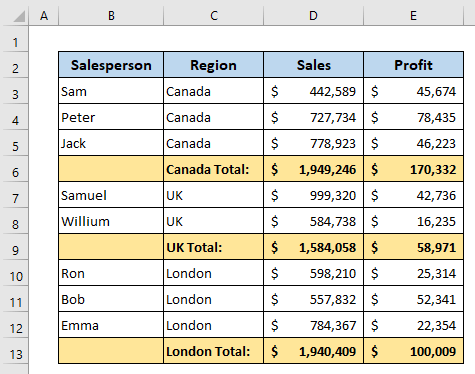
1. metode: Izmantojiet īsceļu taustiņu, lai grupētu rindas programmā Excel ar izvēršanu vai sabrukšanu
Mūsu pirmajā metodē mēs iemācīsimies grupēt rindas, izmantojot īsceļu taustiņu.
Ja vēlaties vispirms sagrupēt Kanādas reģionus, atlasiet rindas, kurās ir Kanāda.
Vēlāk vienkārši nospiediet Shift+Alt+stūres taustiņš pa labi .

Drīz pēc tam redzēsiet, ka rindas ir sagrupētas, izmantojot izvēršanas vai sabrukšanas iespēju.
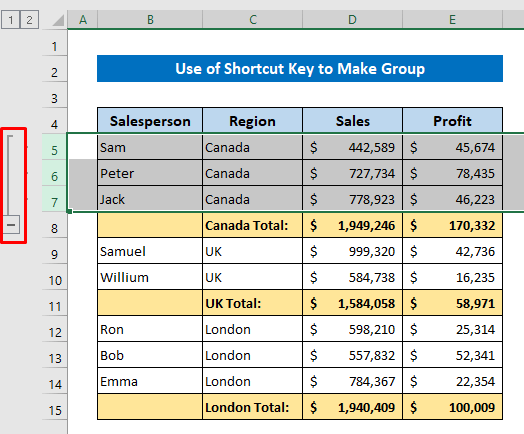
Tagad veiciet tās pašas procedūras arī pārējiem reģioniem, lai tos sagrupētu, izmantojot paplašināšanas vai sabrukšanas opciju.

Lasīt vairāk: Kā grupēt rindas programmā Excel (5 vienkārši veidi)
2. metode: Izmantojiet grupu komandu, lai sagrupētu rindas programmā Excel ar izvēršanu vai sabrukšanu
Tagad mēs izmantosim Grupa komandu no Dati cilne, lai grupētu rindas programmā Excel ar izvēršanu vai sabrukšanu.
Atlasiet rindas ar Kanādas reģioniem.
Pēc tam noklikšķiniet uz šādiem soļiem: Dati> Kontūrs> Grupa

Pēc tam izpildiet tos pašus soļus attiecībā uz citiem reģioniem, un pēc tam visiem reģioniem tiks piedāvāta paplašināšanas vai sabrukšanas opcija.
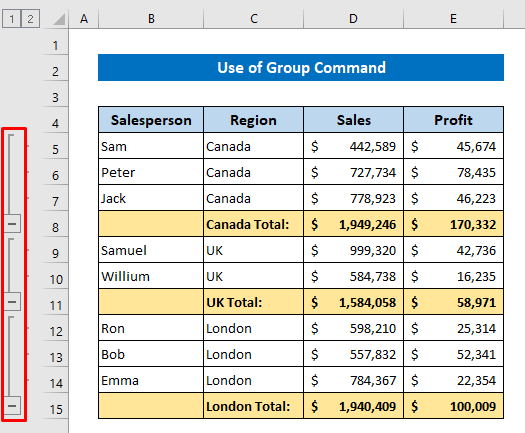
Lasīt vairāk: Kā sagrupēt rindas pēc šūnu vērtības programmā Excel (3 vienkārši veidi)
3. metode: Izmantojiet automātiskās kontūras komandu, lai sagrupētu rindas programmā Excel ar izvēršanu vai sabrukšanu
Izmantojot iepriekšējās metodes, mums bija jāveido grupas atsevišķi dažādiem reģioniem. Bet, izmantojot šo metodi, mēs varēsim grupēt visas rindas, pamatojoties uz reģioniem vienlaicīgi.
Atlasiet jebkurus datus no datu kopas.
Vēlāk noklikšķiniet uz šādas norādes: Dati> Kontūrs> Grupa> Automātiskais kontūrs

Tagad aplūkojiet, ka esam izveidojuši grupas dažādiem reģioniem vienlaicīgi.
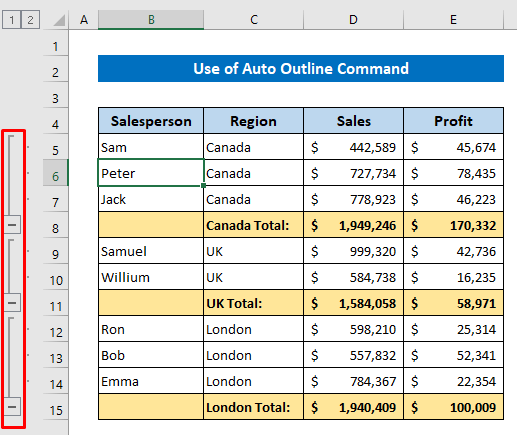
Lasīt vairāk: Slēpt rindas un kolonnas programmā Excel: saīsnes & amp; Citas metodes
Līdzīgi lasījumi:
- [Labojums]: Excel programmā nav iespējams atcelt rindas (4 risinājumi)
- Kā iesaldēt rindas programmā Excel (6 vienkāršas metodes)
- Visu rindu atslēpšana programmā Excel (visi iespējamie veidi)
- Kā mainīt visu rindu izmēru programmā Excel (6 dažādas pieejas)
- VBA, lai paslēptu rindas programmā Excel (14 metodes)
4. metode: Izveidojiet ieliktās grupas programmā Excel, izmantojot Expand vai Collapse
Iebūvēta grupa nozīmē, ka mēs varam izveidot apakšgrupas grupas ietvaros. Lai to parādītu, esmu pievienojis jaunu kolonnu, lai parādītu pārdodamās preces. Aplūkojiet, ka Kanādā tiek pārdotas printeru un klēpjdatoru preces. Tagad izveidosim grupu printeru precēm Kanādas reģionā.
Tātad atlasiet rindas, kurās ir Printer iepriekš izveidotajā Kanādas reģiona grupā.
Pēc tam vienkārši nospiediet Shift+Alt+stūres taustiņš pa labi vai noklikšķiniet uz Dati> Konspekts> Grupa .
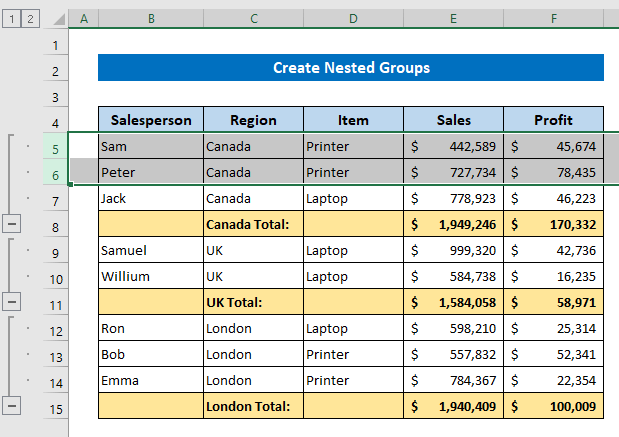
Tagad ligzdotā grupa vai apakšgrupa ir veiksmīgi izveidota. Ja jums ir liela datu kopa, varat izveidot apakšgrupas grupā šādā veidā.

Saistīts saturs: Īsceļu veids, kā atcelt rindas programmā Excel (3 dažādas metodes)
5. metode: Izveidojiet grupu ar automātiskām starpsummām programmā Excel
Datu kopai esmu aprēķinājis pārdošanas apjomu un peļņas summu, izmantojot formulu SUM Bet ir veids, kā to nav jāaprēķina, komanda aprēķinās summu, pamatojoties uz reģioniem, un izveidos grupu rindām vienlaicīgi. Apskatīsim, kā to izdarīt.
Noklikšķiniet uz jebkuriem datiem datu kopā.
Pēc tam noklikšķiniet uz : Dati> Konspekts> Starpsumma .
Un drīz pēc tam parādīsies dialoglodziņš ar nosaukumu Starpsumma .

Tagad izvēlieties Reģions no Katru reizi, kad mainās sadaļa, Summa no Izmantot funkciju sadaļu un atzīmējiet Pārdošana un Peļņa no Pievienot starpsummu sadaļa.
Visbeidzot, vienkārši nospiediet LABI .

Tagad apskatiet, ka esam izveidojuši grupas un starpsummas, pamatojoties uz reģioniem vienlaicīgi.

Saistīts saturs: Excel rindas krāsas maiņa ar nosacīto formatēšanu [Video]
Kā paplašināt vai sabrukāt rindas programmā Excel
Ceru, ka no iepriekšējās sadaļas esat iemācījušies pareizi grupēt rindas. Tagad mēs iemācīsimies, kā izvērst vai sagraut grupas. Domāju, ka jau esat pamanījuši, ka ir izveidots Minus katras grupas apakšējā daļā ir zīme. Vienkārši noklikšķiniet uz tās, un pēc tam grupa tiks sabīdīta. Esmu klikšķinājis uz Kanādas reģiona.
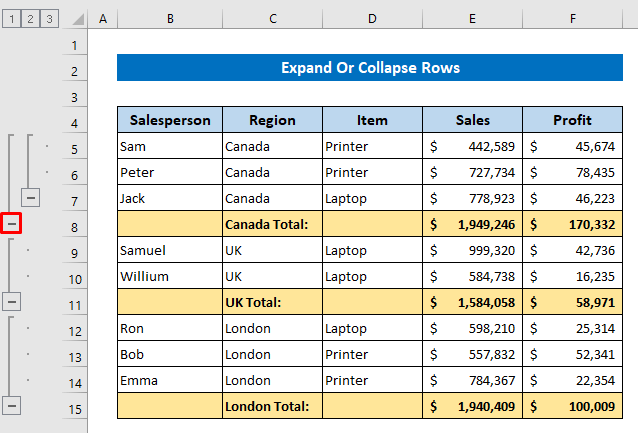
Vai arī to var izdarīt, izmantojot komandu.
Atlasiet jebkurus datus no grupas, kurus vēlaties sagraut.
Pēc tam noklikšķiniet uz šādiem soļiem: Dati> Kontūrs> Slēpt Detaļas .
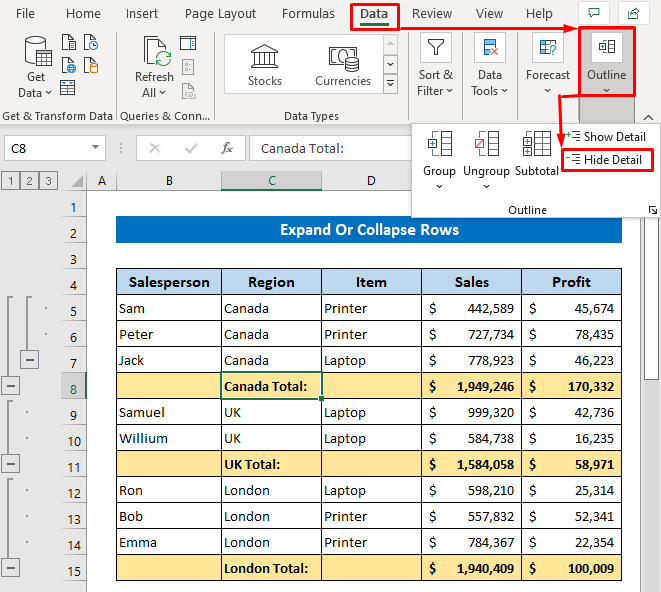
Tagad redziet, ka grupa ar Kanādas reģionu ir sabrukusi un tajā ir redzama plus zīme.

Ja vēlaties paplašināt šo grupu, noklikšķiniet uz plusa zīmes.

Vai arī noklikšķiniet uz šādas norādes: Dati> Konspekts> Rādīt detalizēti .

Grupa atkal tiek paplašināta -

Salocīt vai izvērst visu kontūru līdz noteiktam līmenim
Ja jūsu datu kopa ir tik liela, tad būtu iespējams, ja jūs varētu vienlaicīgi salocīt vai izvērst visu kontūru. Nav jāuztraucas, Excel to var izdarīt.
Paskatieties, ka virs izvēršanas/saraustīšanas opcijas ir daži skaitļi. Tie parāda grupas līmeni.
- Grupas pirmais līmenis, piemēram, reģionu grupa.
- Grupas otrais līmenis, piemēram, grupa vienībām reģiona ietvaros.
- Nav grupas, tiek parādītas visas rindas.
Nospiediet uz 1, un redzēsiet, ka visas reģionu grupas ir sablīvētas vienā reizē.

Izvades signāls pēc nospiešanas 1.

Lai izvērstu visu kontūru, nospiediet 3.

Visas grupas ir paplašinātas.

Kā noņemt kontūru un atvienot rindas no grupas
Pēc kontūras vai grupas izveides jūs, iespējams, vēlēsieties uzzināt, kā noņemt kontūru vai atvienot rindas no grupas. Tas ir diezgan vienkārši. Vispirms parādīšu, kā dzēst kontūru.
Atlasiet jebkuru datu kopas šūnu un pēc tam noklikšķiniet šādi: Dati> Kontūrs> Atgrupēt> Notīrīt kontūru .

Tad pamanīsiet, ka Excel no datu kopas ir noņēmis visu kontūru.
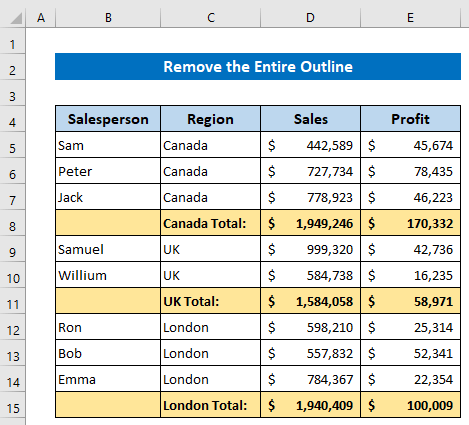
Lai atdalītu grupas rindas, atlasiet grupas rindas un pēc tam noklikšķiniet šādi: Dati> Kontūrs> Atgrupēt .

Tagad rindas ir atdalītas no grupām.
Atcerieties, ka tas būs jādara katrai grupai atsevišķi.
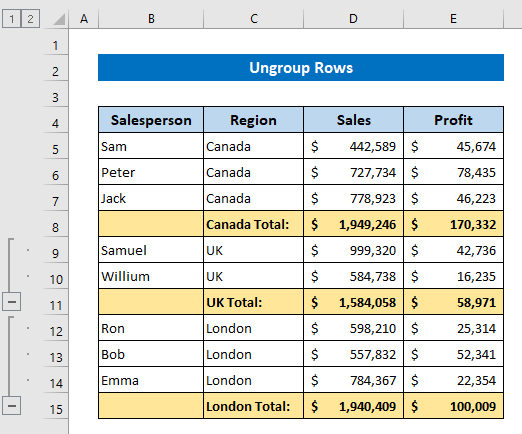
Lietas, kas jāatceras
- Pārliecinieties, ka esat nospiedis pareizo īsceļu taustiņu - Shift + ALT + labās bulttaustiņš .
- Starpsumma komandu var izmantot sakārtotiem datiem.
- Portāls Automātiskā kontūra komandā tiks sagrupētas visas rindas virs starpsummas rindas.
Secinājums
Es ceru, ka iepriekš aprakstītās procedūras būs pietiekami labas, lai grupētu rindas programmā Excel, izmantojot paplašināšanu vai sabrukšanu. Lūdzu, uzdodiet jebkuru jautājumu komentāru sadaļā un, lūdzu, sniedziet man atsauksmes.

